Cómo obtener la terminal de Linux usando el subsistema de Windows para Linux
¿Quiere un acceso rápido y fácil a Linux en su PC con Windows? La mejor opción es utilizar el subsistema de Windows para Linux.
Esto le brinda un shell bash de Linux, una ventana de terminal que se ejecuta en Windows. Básicamente, el proceso instala Linux en Windows 10: esto es lo que necesita saber.
¿Qué es el subsistema de Windows para Linux?
Incluido por primera vez con la Actualización de aniversario de Windows 10 de 2018 y lanzado para todos los usuarios en la Actualización de creadores de otoño, el Subsistema de Windows para Linux le permite ejecutar el software de Linux en Windows 10.
Esta es una característica que se ha integrado en Windows. A diferencia de la instalación de Linux en una máquina virtual , el Subsistema de Windows para Linux se puede llamar instantáneamente desde el menú Inicio.
Sin embargo, para que esto funcione, primero debe habilitar la función.
Una vez que el Subsistema de Windows para Linux esté instalado en Windows 10, puede ejecutar Linux en modo de línea de comandos . Esto le brinda una terminal Linux casi completamente funcional para Windows 10.
Shell de Bash de Linux: solo para Windows 10 de 64 bits
Antes de comenzar, asegúrese de que está ejecutando una versión de 64 bits de Windows 10. Lamentablemente, el subsistema de Windows para Linux no funcionará en sistemas de 32 bits. Compruebe si su computadora está ejecutando una versión de Windows de 32 bits o de 64 bits.
Para verificar la compatibilidad de su computadora con 64 bits, presione WIN + I para abrir Configuración, luego Sistema> Acerca de . En "Especificaciones del dispositivo", verá el tipo de sistema en la lista; para el subsistema de Windows para Linux, debería leer sistema operativo de 64 bits .
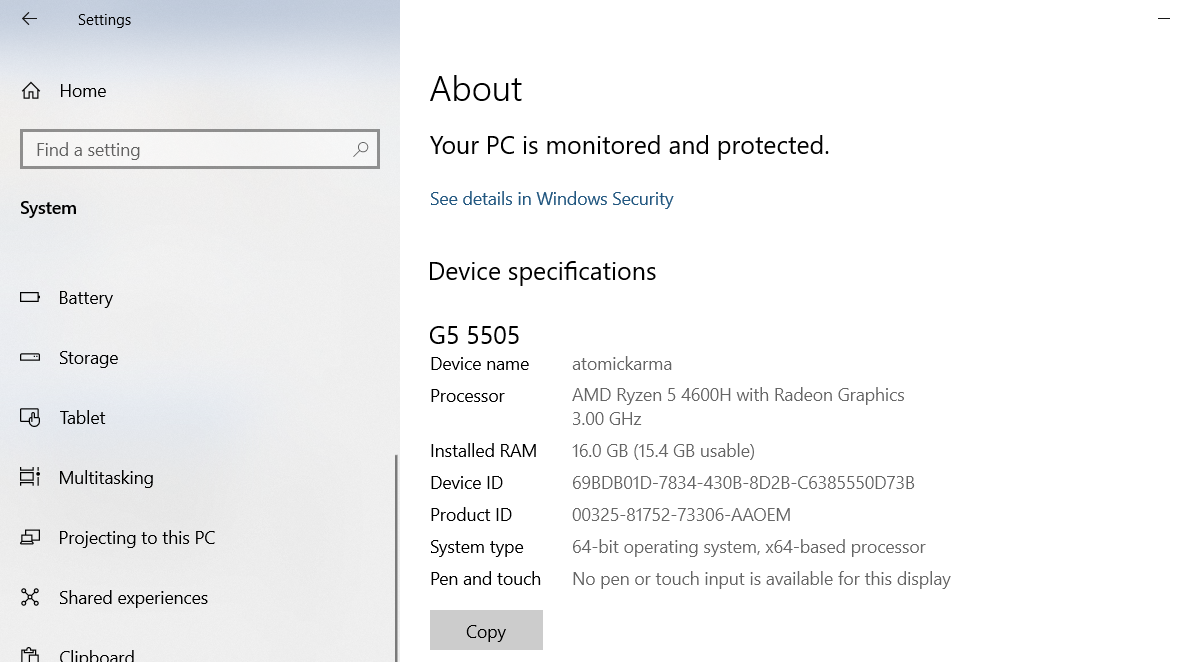
De lo contrario, deberá actualizar su sistema Windows 10 de 32 bits a 64 bits . Sin embargo, esto solo funcionará si tiene hardware de 64 bits.
Cómo instalar Linux Bash Shell en Windows 10
Antes de continuar, tenga en cuenta que algunos sistemas no pueden tener habilitado el Subsistema de Windows para Linux y las máquinas virtuales (VM) al mismo tiempo. Como tal, si prefiere ejecutar Linux en una máquina virtual, deberá deshabilitar el subsistema de Windows para Linux antes de volver a utilizar la máquina virtual.
¿Listo para instalar Bash en Windows? Comience haciendo clic en Inicio e ingresando "activar ventanas". Debería mostrarse el elemento Activar o desactivar las funciones de Windows , así que haga clic aquí para abrir. Espere mientras se completa la lista, luego desplácese hacia abajo hasta Subsistema de Windows para Linux .
Esta casilla debe estar marcada. Si no es así, agregue un cheque, luego haga clic en Aceptar para confirmar.
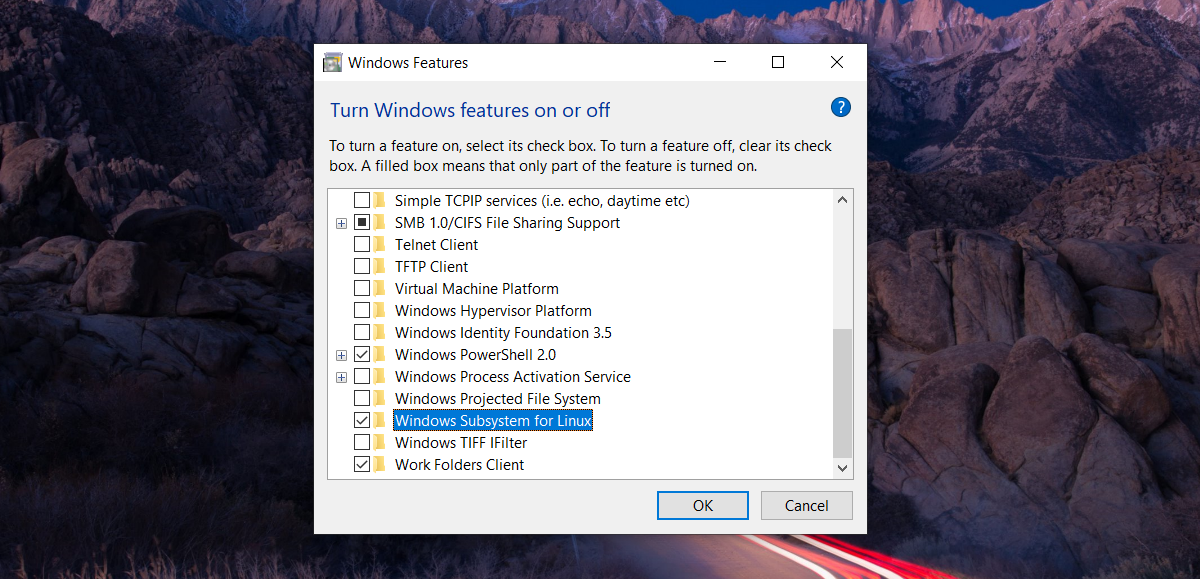
Se le pedirá que reinicie Windows, así que siga estas instrucciones. Al reiniciar, abra Inicio> Tienda Windows . Utilice la herramienta de búsqueda para encontrar entradas relacionadas con "Linux" y seleccione su versión de Linux preferida para instalar. Cualquiera que elija determinará la experiencia Bash. Por ejemplo, puede instalar Ubuntu en Windows 10.
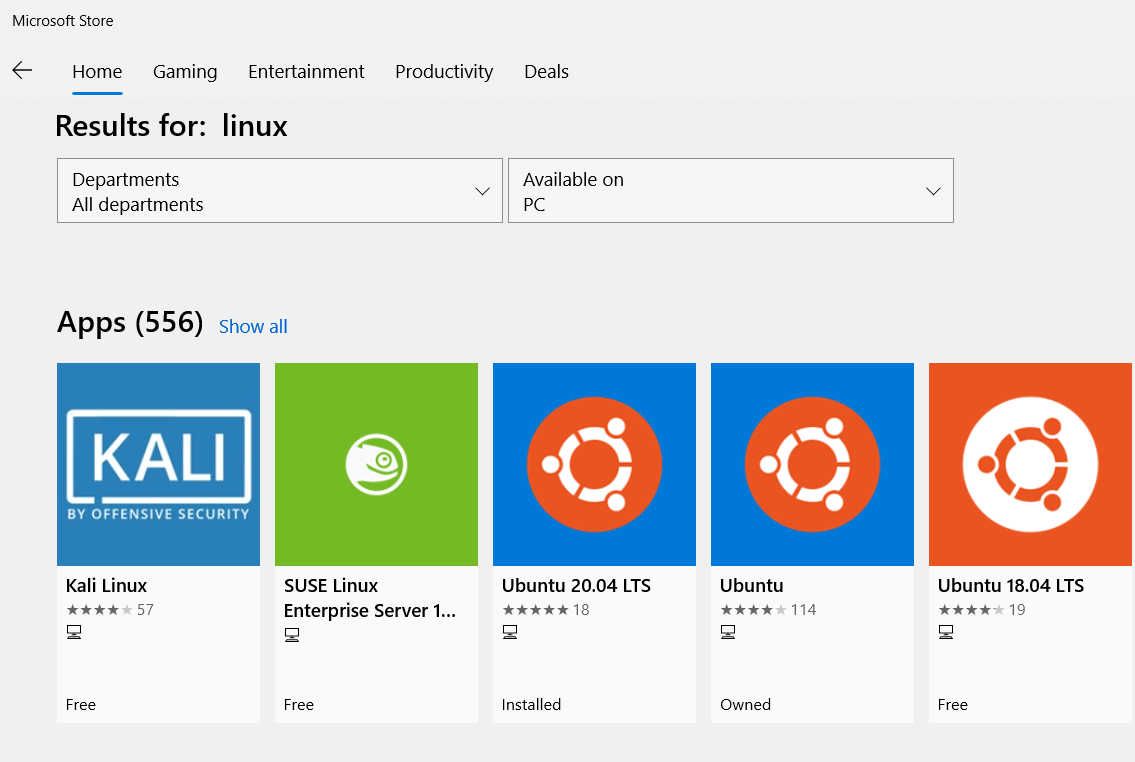
Instale el sistema operativo Linux, luego espere. Una vez completado, haga clic en Iniciar desde la Tienda Windows o ábralo desde el menú Inicio . En la primera ejecución, se le pedirá que ingrese un nombre de usuario y una contraseña para crear una cuenta de usuario.
Hay otros métodos disponibles para iniciar su entorno Linux elegido. Desde el menú Inicio, puede ingresar:
- intento
- wsl
Ambos se mostrarán como un "comando Ejecutar" que se puede seleccionar para abrir instantáneamente el shell Bash. La diferencia con el uso de cualquiera de estos métodos es que se abren en el directorio / mnt / c / Windows / System32 . Esto significa que puede navegar por el subdirectorio System32 en Windows 10.
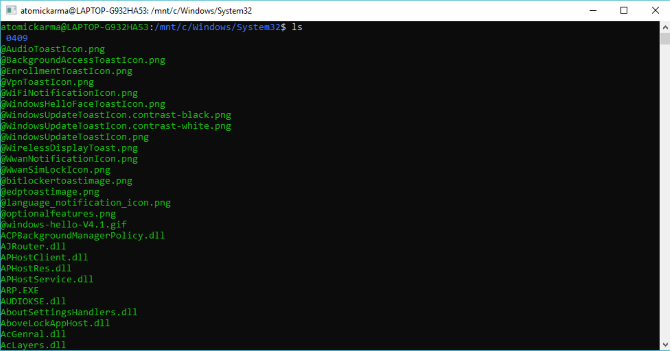
Tenga en cuenta que no es posible dañar Windows 10 utilizando el entorno Linux. Cualquier comando que ingrese dañará solo el subsistema de Windows para Linux y el sistema operativo elegido. Windows 10 permanecerá seguro y protegido.
Además, ya no necesita habilitar el modo de desarrollador de Windows 10 en Configuración para ejecutar Bash.
¿En qué se diferencia Bash Shell Terminal de Windows PowerShell?
Con el terminal de Linux para Windows 10 en ejecución, puede ingresar una variedad de instrucciones de línea de comando.
Pero, ¿en qué se diferencia esto de usar el símbolo del sistema de Windows o PowerShell?
Bueno, naturalmente, ambos sistemas son bastante diferentes. Con PowerShell o el símbolo del sistema, está limitado a los comandos específicos de Windows. Esto significa, por ejemplo, usar el comando dir para ver el contenido de un directorio; en Linux, el equivalente es ls .
Básicamente, las diferencias entre Windows y Linux son lo que distingue a estos dos entornos de texto. La ventaja de tener el shell Bash en Windows 10 es que puede acceder fácilmente a Linux dentro de Windows. Esto ahorra tiempo para configurar una máquina virtual o reiniciar en una instalación de arranque dual de Linux .
¿Qué se puede hacer con Bash en Windows 10?
Con el shell Bash configurado en Windows 10, puede usarlo como lo haría en una PC con Linux.
Los comandos estándar como la ayuda le mostrarán cómo utilizar las aplicaciones y herramientas preinstaladas. Por ejemplo, apt help demostrará el uso del administrador de paquetes. Puede usar sudo apt update para obtener los paquetes más recientes, como lo haría en una PC con Linux.
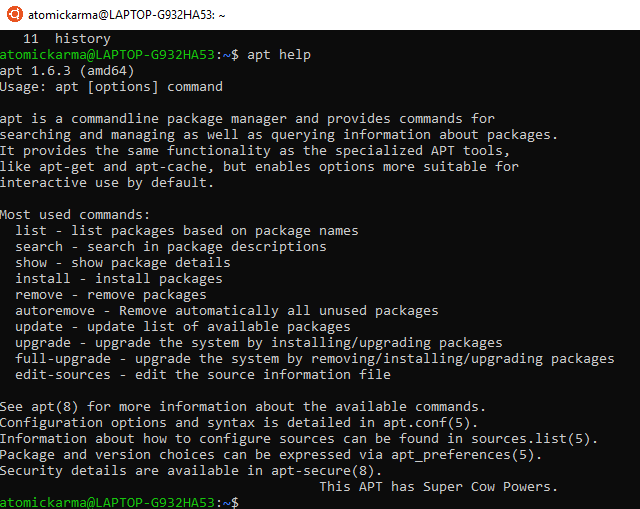
De manera similar, el comando sudo apt upgrade actualiza Linux a la última versión del sistema operativo.
Mientras tanto, hay otros comandos estándar disponibles. Puede verificar la conectividad de su red con ifconfig , verificar el directorio actual con pwd y cambiar a un directorio diferente con cd .
También puede obtener una lista rápida de las últimas 10 entradas con el comando history .
En resumen, es como usar Linux dentro del sistema operativo Windows 10.
Windows 10 Bash lleva Linux a cualquier PC
Configurar el subsistema de Windows para Linux y acceder al shell Bash es fácil. También es más rápido que ejecutar una máquina virtual y mucho menos complicado que confiar en un arranque dual.
En resumen, todo lo que necesita hacer para ejecutar el shell de Linux Bash en Windows 10 es:
- Comprueba que estás usando Windows 10 de 64 bits.
- Habilite el Subsistema de Windows para Linux en la pantalla Características de Windows.
- Instale su entorno Linux elegido desde la Tienda Windows.
- Ejecute Linux desde el menú Inicio.
A partir de ese momento, puede utilizar el terminal de Linux para Windows para tareas de línea de comandos estándar. O puede usar el subsistema Linux de Windows 10 para instalar un entorno de escritorio .
Mientras tanto, casi todos los comandos de Linux se pueden usar en el shell Bash en Windows. Un poco oxidado, o necesita ayuda para aprender algunos trucos de la línea de comandos de Linux.
